Типовые проблемы, возникающие при работе в одной из подсистем ГИИС «Электронный бюджет» — Бюджетном планировании и их решения.
1. При входе в личный кабинет выдает окно с предупреждением: «Возникла проблема с сертификатом безопасности этого веб-сайта«.

Решение: Необходимо настроить Internet Explorer. Для этого нажимаем на значок шестеренки

В открывшемся окне переходим на вкладку Безопасность
Выбираем Надежные сайты и жмем расположенную ниже кнопку Сайты.
Добавляем *://ssl.budgetplan.minfin.ru в поле сверху и жмем Добавить.
2. Окно КриптоПро CSP «Вставьте ключевой носитель«
Решение: Проверить, вставлен ли ваш flash-накопитель
uTokeneToken с ключевой информацией. Если он на месте и работает корректно — установить сертификат. Можно воспользоваться нашей инструкцией .
3. Не удается отобразить эту страницу.
Решение: Проверить версию браузера. Для корректной работы нужен internet explorer 11.0 или аналог с поддержкой TLS GOST. Чтобы проверить версию internet explorer нужно нажать на шестеренку
Проверить корректность установки сертифицированной версии криптопровайдера КриптоПРО CSP (на момент написания статьи это версия 3.9 и 4.0). Проверить наличие других криптопровайдеров, установленных вместе с КриптоПРО CSP (возможен конфликт). Проверить настройку антивирусов и брандмауэров. Фильтрация https трафика должна быть отключена, либо адрес портала должен быть в исключениях.
Но это неисчерпывающий список проблем с которыми можно столкнуться в процессе работы на портале Бюджетного планирования. Для более детального анализа можете обратиться к нам за удаленной помощью (контакты в верхнем правом углу сайта).
Решение: Появление этого окна говорит о том, что пользователь, чей сертификат вы выбрали, не зарегистрирован в системе. Система сверяет СНИЛС пользователя, указанный в сертификате (в поле субъект), со СНИЛСом, указанном при регистрации пользователя в системе. Были случаи, когда при регистрации допускали ошибку в СНИЛСе, для уточнения можно обратиться по бесплатному многоканальному номеру техподдержки 8 800 350-02-18.
5.Не удается отобразить эту страницу. Включите протоколы TLS 1.0, TLS 1.1 и TLS 1.2
По возникшим вопросам просьба обращаться по: +7 (4832) 92-13-08, +7 (4832) 92-20-08, +7-915-805-45-80 Viber: +7(967)314-00-69
РАБОТАЕМ С РЕГИОНАМИ!
Бюджетное планирование вход по сертификату ошибка
- Alex_04
- Не в сети
- ТОФК
Lebedeva пишет: В Mozzila при входе в «Бюджетное планирование» (ssl.budgetplan.minfin.ru) допускает «Вход по сертификату», далее «Ошибка при установлении защищённого соединения».
- Wmffre
- Не в сети
Lebedeva пишет: В Mozzila при входе в «Бюджетное планирование» (ssl.budgetplan.minfin.ru) допускает «Вход по сертификату», далее «Ошибка при установлении защищённого соединения». В Google Chrome на тестовой странице Крипто Про пишет «Плагин не доступен», и соответственно при входе ssl.budgetplan.minfin.ru — «Этот сайт не может обеспечить безопасное соединение».
Пригласите сисадмина и покажите ему это и обязательно предыдущее сообщения — он разберётся. И инструкцию по настройке рабочего места для входа в ЭБ: Бюджетное планирование тоже ему покажите. (Он может попробовать настроить Спутник Браузер — кто-то здесь на форуме уже отписывался, что у него получилось)
- Lebedeva
- Не в сети
- sam28daphne
- Не в сети
Доброе утро! Очень необходима помощь.
Суть моего вопроса: быть может необходимо произвести какие-то настройки на машине пользователя? Перепробовала все браузеры, которые рекомендовали для работы именно с Электронным планированием — проблема такая же. Наверняка упустили мы какие-то нюансы. Я, конечно, написала им новое обращение, но вдруг кто быстрее сможет ответить.
При низкой скорости предоставляемого интернета время скачивания файла с сайта информационной системы может зависеть от размера файла — один файл размером каких-нибудь 10 МБ будет скачиваться 4-5 минут; если же на сервере установлен лимит по времени, отводимое на скачивание, то сервер просто оборвёт соединение по истечении этого лимита времени, и файл скачается не полностью и тогда его невозможно будет открыть на просмотр.
Из общих рекомендаций:
- КриптоПро CSP должен быть настроен не по умолчанию — после его установки необходимо убрать галочки, как на странице 7 инструкции с сайта минфина
- Добавить сайт budgetplan.minfin.ru в исключения в антивирусе таким образом, чтобы антивирус не проверял защищенные (SSL/TLS) соединения. Данная процедура зависит от антивируса, общие рекомендации написаны здесь , для антивируса ESET необходимо отключать аудит SSL
В Бюджетном планировании завели заявки. Под одним пользователем не можем зайти, выполнить первоначальный вход под этим пользователем, чтобы занести паспортные данные, прописку. Пишет-» у вас нет доступа для работы с системой. Пожалуйста проверьте ваши учетные данные». Заявка с зеленым светофором, утверждена. У других аналогичных пользователей все нормально, зашли (это школы). Сертификаты на юр. лица.
Подскажите пожалуйста, очень срочно.
- Gvinpin
- Не в сети
finsem пишет: В Бюджетном планировании завели заявки. Под одним пользователем не можем зайти, выполнить первоначальный вход под этим пользователем, чтобы занести паспортные данные, прописку. Пишет-» у вас нет доступа для работы с системой. Пожалуйста проверьте ваши учетные данные». Заявка с зеленым светофором, утверждена. У других аналогичных пользователей все нормально, зашли (это школы). Сертификаты на юр. лица.
- finsem
- Не в сети
finsem пишет: Заявка с зеленым светофором, утверждена.
А какой статус отработки заявки оператором системы?
finsem пишет: Я написала техподдержку. Короче, это не у нас ошибка?
finsem пишет: Заявка утверждена. Зеленая.
- Zoran
- Не в сети
- _Nik_
- Не в сети
_Nik_ пишет: А не будет ли каких ошибок если по уже действующему сертификату и работающему в эб от гл.организации подать заявку на подключение этого сертификата к эб для обособленного подразделения? сможет ли этот сертификат работать с двумя организациями?

официальный сайт Казначейства Россииwww.roskazna.ru
Подключение к системе
ПОРЯДОК ПОДКЛЮЧЕНИЯ К КОМПОНЕНТАМ ГОСУДАРСТВЕННОЙ ИНТЕГРИРОВАННОЙ ИНФОРМАЦИОННОЙ СИСТЕМЫ «ЭЛЕКТРОННЫЙ БЮДЖЕТ»
В данном подразделе описан порядок подключения полномочий пользователям к подсистемам (компонентам, модулям) ГИИС «Электронный бюджет», оператором которых является Федеральное казначейство, в подсистеме обеспечения информационной безопасности системы обеспечения безопасности информации (ПОИБ СОБИ). Перечни доступных полномочий для разных подсистем и категорий пользователей можно найти на официальном сайте Федерального казначейства .
Для подключения полномочий в ПОИБ СОБИ организации необходимо:
1. Получить (при отсутствии) для каждого пользователя системы квалифицированные сертификаты электронной подписи должностного лица. Порядок получения квалифицированных сертификатов электронной подписи должностного лица описан в разделе «ГИС/Удостоверяющий центр/Получение сертификатов.
2. Оформить заявку на выдачу средств криптографической защиты информации (если ранее не получали СКЗИ для работы в ГИИС «Электронный бюджет»). . Управление выдает не более одной лицензии на организацию.
В случае, если заявку подписывает не руководитель организации, а уполномоченное лицо, необходимо представить документ о делегировании полномочий этому лицу (приказ, доверенность или иной распорядительный акт).
3. Подготовить доверенность для получения средств криптографической защиты информации. . Для руководителя организации доверенность не требуется.
4. Представить в Единое окно УФК по г. Москве (адрес и режим работы указан ) документы, указанные ниже.
- заявку на выдачу средств криптографической защиты информации (СКЗИ);
- доверенность для получения средств криптографической защиты информации (при необходимости);
- пустой CD-R или DVD-R диск для записи дистрибутивов специального программного обеспечения и документации к ним.
5. Настроить автоматизированное рабочее место (АРМ) для работы на портале ПОИБ СОБИ. Требования к АРМ можно найти . Видеоматериалы по настройке рабочего места.
6. Зарегистрировать пользователей на портале и назначить им необходимые полномочия. Информационные материалы по регистрации пользователей в ПОИБ СОБИ можно найти .
7. Для входа в личный кабинет необходимо пройти по ссылке
В письме должна быть указана следующая информация:
— описание проблемы;
— данные пользователей, которые необходимо зарегистрировать (ИНН физического лица, СНИЛС, ФИО, должность, отдел, электронную почту);
— запрос на предоставление руководителю прав Главного регистратора организации и Регистратора;
— данные организации (ИНН, КПП, код по Сводному реестру).
В тексте письма необходимо указать информацию: ФИО пользователя, атрибуты организации (ИНН, КПП, ОГРН), скриншот ошибки. В теме письма необходимо указать одно из ключевых слов для назначения обращения: подтверждение электронной почты, учетная запись пользователя заблокирована/не найдена, регистрация пользователя, профиль учетной записи, некорректные данные организации, не исполняется заявка на регистрацию, отсутствует вкладка администрирование.
С целью получения новых знаний для проведения и учета операций на лицевом счете неучастника бюджетного процесса с кодом 71 предлагаем воспользоваться:
— образовательным порталом Федерального казначейства, расположенного по адресу (необходима регистрация), раздел «Курсы»/»Электронный бюджет»;

Настройка рабочего места
Все актуальные документы, связанные с электронным бюджетом доступны на официальном сайте Федерального казначейства.
— Краткая инструкция по доступу в Личный кабинет ГИИС ЭБ.
— Подробное руководство пользователя по настройке АРМ.
Краткое описание необходимых действий:
- Установить КриптоПро версию 4.0.9963 (выдается в удостоверяющем центре вместе с лицензией).
- Установить сертификат головного УЦ 2022 (от 08.01.2022) и головного УЦ ГОСТ 2012 (от 06.07.2018) в хранилище доверенных корневых сертификатов и сертификаты УЦ ФК 2022 (от 10.01.2022), УЦ ФК 2021 (от 13.04.2021), УЦ ФК 2020 (от 05.02.2020) в хранилище промежуточных корневых сертификатов (рекомендация по установке).
- Установить личный сертификат через КриптоПРО в хранилище сертификатов «Личные» (установить сертификат с пометкой «поместить в контейнер», рекомендация по установке).
- Установить Web-браузера с поддержкой криптоалгоритмов ГОСТ: Браузер Chromium ГОСТ или Яндекс.Браузер (17.9.1 или выше) (в Яндекс.Браузере дополнительно: в адресной строке указать: «browser://settings/?search=ГОСТ» и нажать «Enter»; убедится, что отмечен пункт «Подключаться к сайтам, использующим шифрование по ГОСТ»).
Если необходимо использовать Jinn-Client
, то дополнительно:
- Установить Jinn-Client версии 1.0.3050.0 (выдается в удостоверяющем центре вместе с лицензией).
- Данный пункт необходимо выполнить только в случае проблемы при подписании документов, когда на съемном носителе не отображается подпись. Для устранения проблемы необходимо выполнить конвертацию контейнеров закрытых ключей электронных подписей, предназначенных для входа в Электронный бюджет, из формата PKCS#12 в формат PKCS#15 (инструкция по конвертации). На одной флешке может быть только один действующий контейнер формата PKCS#15, поэтому для каждой подписи понадобится своя флешка.
Регистрация пользователей в подсистеме обеспечения информационной безопасности системы обеспечения безопасности информации (ПОИБ СОБИ)
Дополнительные материалы на официальном сайте Федерального казначейства:
- Памятки, инструкции по работе в ПОИБ СОБИ
- Полномочия пользователей ИС ФК в ПОИБ СОБИ ФК
Вход в Электронный бюджет через точку доступа eb.cert.roskazna.ru
ПОИБ СОБИ
- Открываем веб-браузер и переходим по адресу: https://eb.cert.roskazna.ru
- Появится окно с выбором сертификата пользователя, с которым вы хотите зайти в Электронный бюджет.
В статье рассмотрено подключение к бюджетному планированию Электронного бюджета. Только самое главное.
Необходимое программное обеспечение для работы в системе бюджетного планирования Электронного бюджета:
Настройка браузера Internet Explorer для работы с бюджетным планированием Электронного бюджета
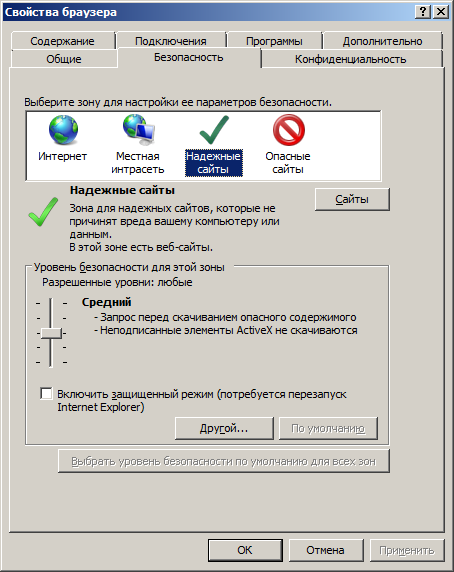
Добавить ссылку https://ssl.budgetplan.minfin.ru/ в надежные сайты
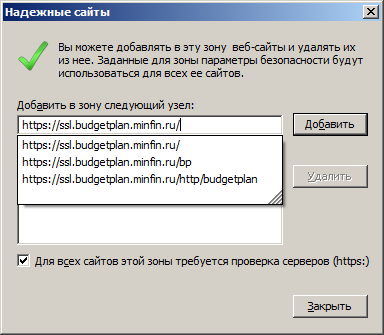
Установить корневой сертификат в следующее хранилище: Доверенные корневые центры сертификации
Вход в подсистему бюджетного планирования Электронного бюджета
Вход в подсистему бюджетного планирования Электронного бюджета находиться по ссылке https://ssl.budgetplan.minfin.ru/bp/
При входе в систему бюджетного планирования будет запрошен сертификат, выберите необходимый сертификат.

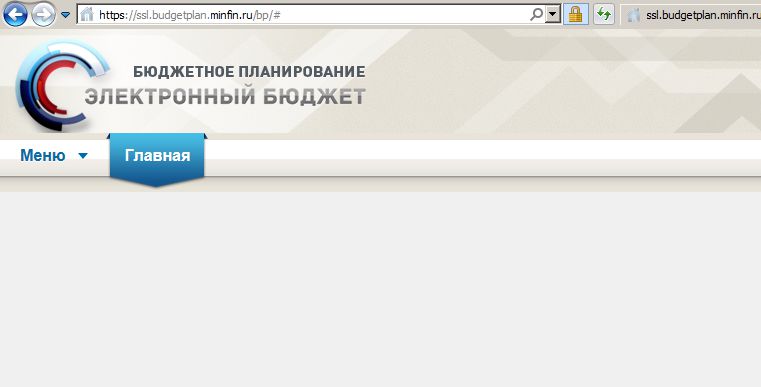
Проблемы при подключении к бюджетному планирования Электронного бюджета
Решение: Проверьте версию Internet Explorer, она должна быть не ниже 10 версии.
Не удалось получить свойство «getStore» ссылки, значение которой не определено или является NULL
Решение: Обновить Internet Explorer до 11 версии.
Объект не поддерживает свойство или метод «createNode»
Установка и настройка ПО для Электронного Бюджета состоит из:
- Установка и настройка КриптоПро 4.0.
- Установка корневых сертификатов казначейства.
- Скачивания сертификата Континента TLS-клиент.
- Установка и настройка Континент TLS-клиент.
- Установка Jinn Client
- Установка eXtended Container
Корневые сертификаты казначейства
Перед установкой корневых сертификатов ПО КриптоПро 4.0 должен быть установлен.

Настройка Электронного Бюджета (гост 2012)
Скачиваем сертификат Континент TLS VPN в загрузки, он нам пригодиться позднее, когда будем настраивать программу Континент TLS клиент.
Установка «Континент TLS-клиент» для работы с Электронным Бюджетом (гост 2012)
Распаковываем архив TLS_Client_2.0.1440 и запускаем установщик Континент TLS-клиент.
Устанавливаем Континент TLS-клиент, настройки оставляем по дефолту, после установки перегружаем компьютер.
После перезагрузки на рабочем столе запускаем ярлык Континент TLS-клиент. Запускается мастер регистрации программы, нажимаем на зарегистрировать и регистрируем программу.

UPDATE: c 27 марта 2022 года используется новая ссылка: eb.cert.roskazna.ru
После открытия программы Континент TLS-клиента, необходимо добавить Ресурс: eb.cert.roskazna.ru нажимаем Сохранить.



Установка JinnClient_1. 3050. 0 для подписания документов
Распаковываем архив и запускаем установщик Setup.exe

Нажимаем на Jinn-Client, открывается Мастер установки:

Вводим лицензионный ключ полученный в Казначействе.

Не меняем настройки, продолжаем установку, по окончании перегружаем компьютер.
Установка eXtended Container
Запускаем Setup.exe в папке JinnClient_1.0.3050.0.

Вводим лицензионный ключ продукта полученный в Казначействе и продолжаем установку.

После установки перегрузите компьютер.
Вход в личный кабинет Электронного бюджета
В браузере Firefox открываем ссылку: http://eb.cert.roskazna.ru/
Откроется окно с выбором сертификата для входа в личный кабинет Электронного бюджета.
Выбираем сертификат для входа в Личный кабинет Электронного бюджета, если есть пароль на закрытую часть сертификата пишем и нажимаем ОК, после откроется Личный кабинет Электронного бюджета.

Возможные проблемы
При подключении к Электронному Бюджету появляется ошибка CRL сертификата сервера не загружен или устарел.


Электронный бюджет на Windows 11
Стоимость работ 4500 руб.
Оплата после выполненных работ.
